教你如何在win10系统中禁用非活动窗口滚动功能
微软在windows10操作系统中引入的一项变更影响了系统上滚动条的外观。默认行为在Windows中自动隐藏滚动条。可是很多的小伙伴想禁用,那么Win10系统要禁用非活动窗口滚动该如何操作?下面就和小编一起来学习一下如何禁用Win10系统非活动窗口滚动方法。希望大家会喜欢。
Win10禁用非活动窗口滚动的方法:
要防止在windows 10中悬停时滚动背景窗口:
打开“设置”应用(Win + I键盘快捷键)。
单击“设备”类别。
在左侧边栏中,单击“鼠标”页面。
切换“当我将鼠标悬停在它们上方时滚动非活动窗口”选项为“关闭”。
适用于所有windows 10版本
windows 10添加了一个新的便利功能,使其更容易与后台窗口进行交互。 命名为非活动窗口滚动,它使您可以通过将光标悬停并使用滚轮来滚动非活动窗口的内容。
非活动窗口滚动简化了Windows桌面体验,并解决了长期存在的可用性问题。 以前,滚动背景窗口需要您切换到它,执行滚动,然后再切换回来,为您的工作流程添加两个繁琐的步骤。
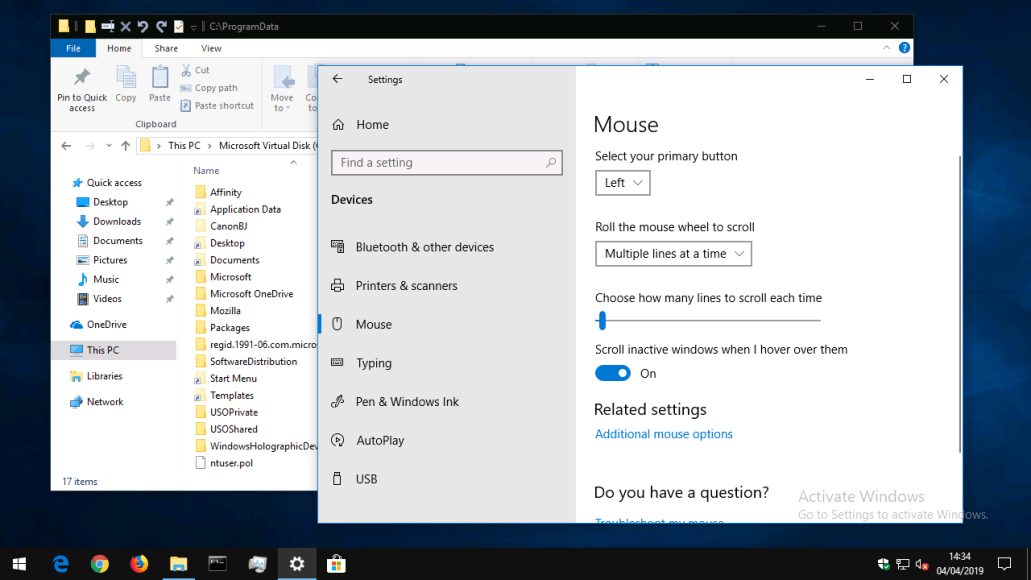
非活动窗口滚动可以解决此问题,但不一定适合所有人 - 如果某些用户难以跟踪屏幕内容或精确使用鼠标,则可能会发现它很混乱。 关闭 - 或打开,如果它被禁用并且您想要使用它 - 只需单击一下按钮即可。
打开“设置”应用程序(Win + I键盘快捷键),然后单击主页上的“设备”类别。 从左侧边栏中,单击或点击“鼠标”页面以查看鼠标设置。
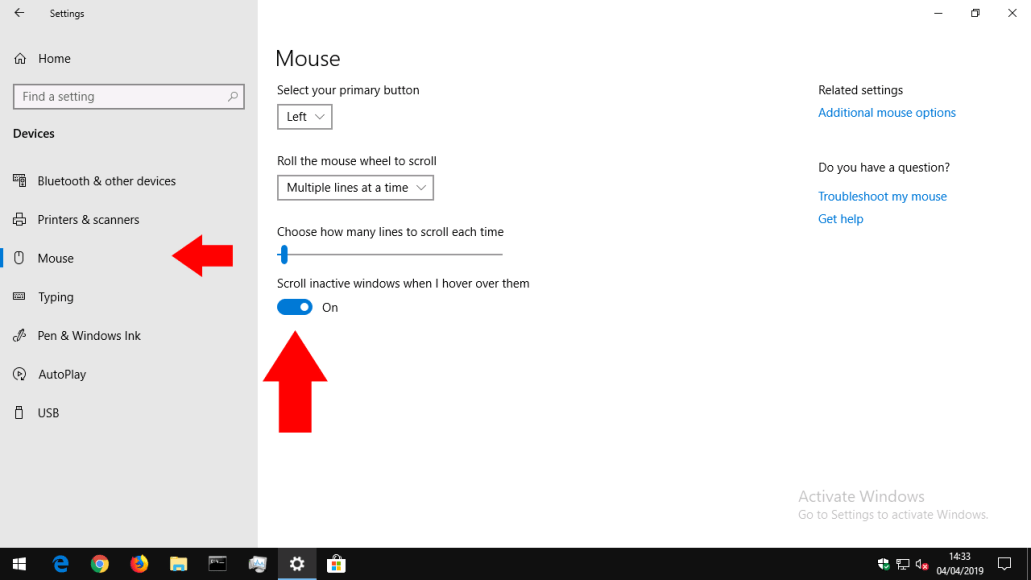
在页面底部,切换“当我将鼠标悬停在它们上时滚动非活动窗口”选项为“关闭”以禁用该功能。 或者,将其打开以使用非活动窗口滚动。
如果关闭该功能,您将发现背景窗口不再响应鼠标滚轮滚动 - 就像在Windows 8.1及之前一样。 相反,如果启用了非活动窗口滚动,则现在可以将鼠标悬停在背景窗口上并使用鼠标滚轮滚动其内容。
以上介绍的内容就是关于Win10系统禁用非活动窗口滚动的具体操作方法,不知道大家学会了没有,如果你也有同样的问题的话可以参考一下小编介绍的方法自己尝试一下,希望大家会喜欢,谢谢!!!了解更多的教程资讯请关注我们系统天地网站~~~~










 苏公网安备32032202000432
苏公网安备32032202000432